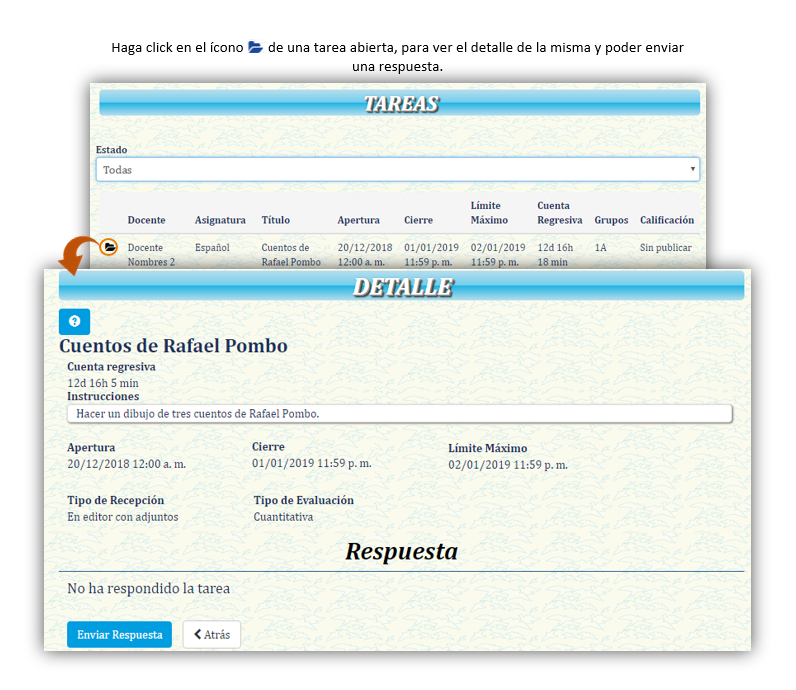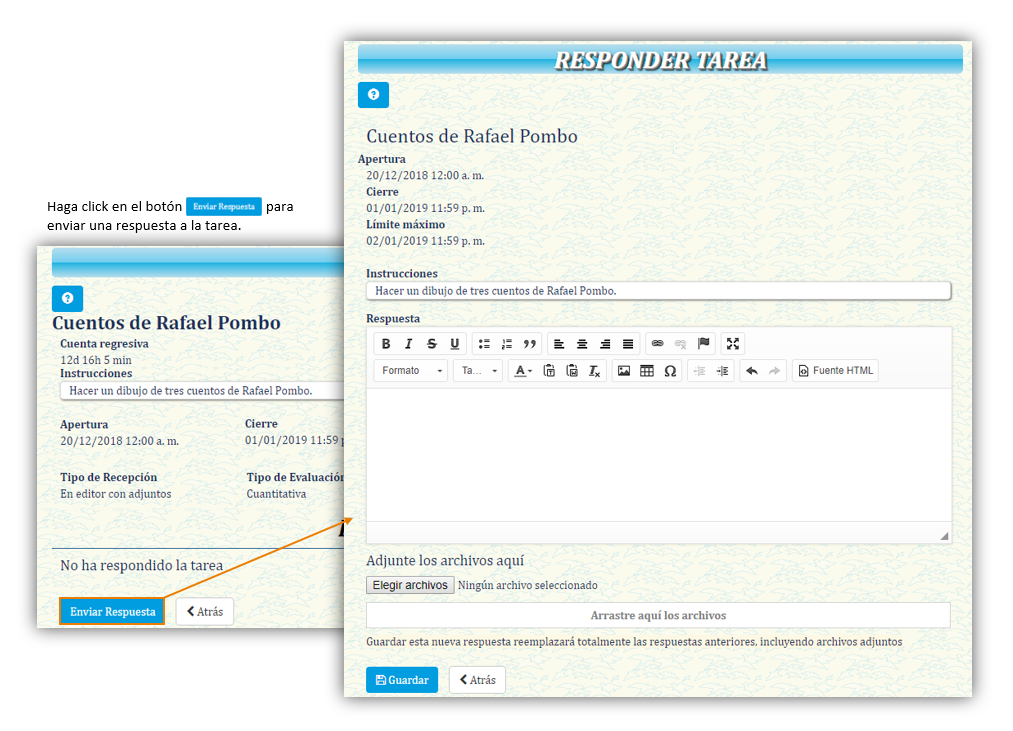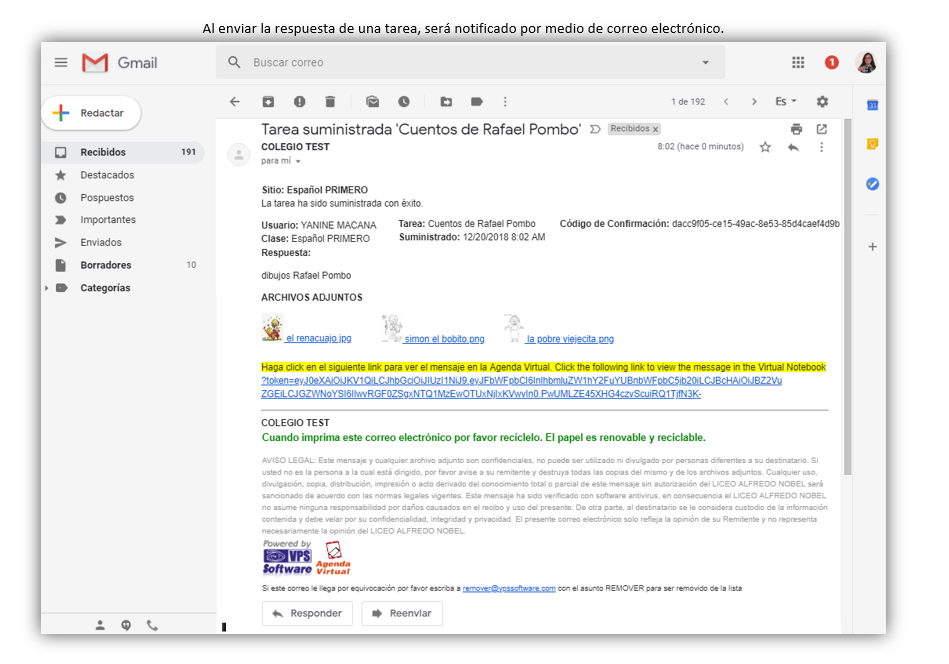Diferencia entre revisiones de «Estudiante: Tareas»
De Documentación
(Página creada con «Category: Agenda Virtual *<p class="paragraph">Para consultar las tareas del estudiante, haga click en el botón tareas en el menú, luego de esto aparecerá una ventan...») |
(→Tareas Cerradas) |
||
| (No se muestran 8 ediciones intermedias del mismo usuario) | |||
| Línea 1: | Línea 1: | ||
| − | [[Category: Agenda Virtual]] | + | [[Category: Agenda Virtual]] __FORCETOC__ |
| − | + | =Ingresar módulo Tareas= | |
| − | <html><img class="image" src="https://s3.amazonaws.com/archivos.vpsnotas.com/Manuales/AgendaVirtual/Imagenes/EstudiantesyPadres/ | + | *<p class="paragraph">Para ingresar al módulo de '''Tareas''', haga click en el botón de Tareas que se encuentra en el menú principal.</p> |
| + | <html><img class="image" src="https://s3.amazonaws.com/archivos.vpsnotas.com/Manuales/AgendaVirtual/Imagenes/EstudiantesyPadres/tareasIngresar.png"/></html> | ||
| − | + | =Ver tareas= | |
| − | <html><img class="image" src="https://s3.amazonaws.com/archivos.vpsnotas.com/Manuales/AgendaVirtual/Imagenes/EstudiantesyPadres/ | + | *<p class="paragraph">Puede ver solo las tareas abiertas o todas las tareas.</p> |
| + | <html><img class="image" src="https://s3.amazonaws.com/archivos.vpsnotas.com/Manuales/AgendaVirtual/Imagenes/EstudiantesyPadres/tareasVer.png"/></html> | ||
| − | == | + | ==Tareas Cerradas== |
| − | *<p class="paragraph"> | + | *<p class="paragraph">Vea el detalle una tarea cerrada, si fue respondida encontrará la respuesta de ésta.</p> |
| + | <html><img class="image" src="https://s3.amazonaws.com/archivos.vpsnotas.com/Manuales/AgendaVirtual/Imagenes/EstudiantesyPadres/tareasVerCerrada.png"/></html> | ||
| + | *<p class="paragraph">Si la tarea está cerrada, pero el docente amplió el plazo de presentación de la tarea, ingrese al modulo, ubique la tarea y haga click en ícono de abrir.</p> | ||
| + | <html><img class="image" src="https://s3.amazonaws.com/archivos.vpsnotas.com/Manuales/AgendaVirtual/Imagenes/EstudiantesyPadres/tareasVerCerrada2.png"/></html> | ||
| − | + | ==Tareas Abiertas== | |
| − | + | *<p class="paragraph">Vea el detalle una tarea abierta, podrá enviar la respuesta a la tarea (si ya envió una respuesta y aún no se ha cerrado la tarea, podrá enviar nuevamente una respuesta de ésta).</p> | |
| − | + | <html><img class="image" src="https://s3.amazonaws.com/archivos.vpsnotas.com/Manuales/AgendaVirtual/Imagenes/EstudiantesyPadres/tareasResponder.png"/></html> | |
| − | *<p class="paragraph"> | + | <html><img class="image" src="https://s3.amazonaws.com/archivos.vpsnotas.com/Manuales/AgendaVirtual/Imagenes/EstudiantesyPadres/tareasResponder2.png"/></html> |
| − | + | <html><img class="image" src="https://s3.amazonaws.com/archivos.vpsnotas.com/Manuales/AgendaVirtual/Imagenes/EstudiantesyPadres/tareasResponder3.png"/></html> | |
| − | <html><img class="image" src="https://s3.amazonaws.com/archivos.vpsnotas.com/Manuales/AgendaVirtual/Imagenes/EstudiantesyPadres/ | + | |
| − | + | ||
| − | + | ||
| − | + | ||
| − | <html><img class="image" src="https://s3.amazonaws.com/archivos.vpsnotas.com/Manuales/AgendaVirtual/Imagenes/EstudiantesyPadres/ | + | |
| − | + | ||
| − | + | ||
| − | + | ||
| − | <html><img class="image" src="https://s3.amazonaws.com/archivos.vpsnotas.com/Manuales/AgendaVirtual/Imagenes/EstudiantesyPadres/ | + | |
Revisión actual del 09:57 26 ago 2020
Ingresar módulo Tareas
Para ingresar al módulo de Tareas, haga click en el botón de Tareas que se encuentra en el menú principal.
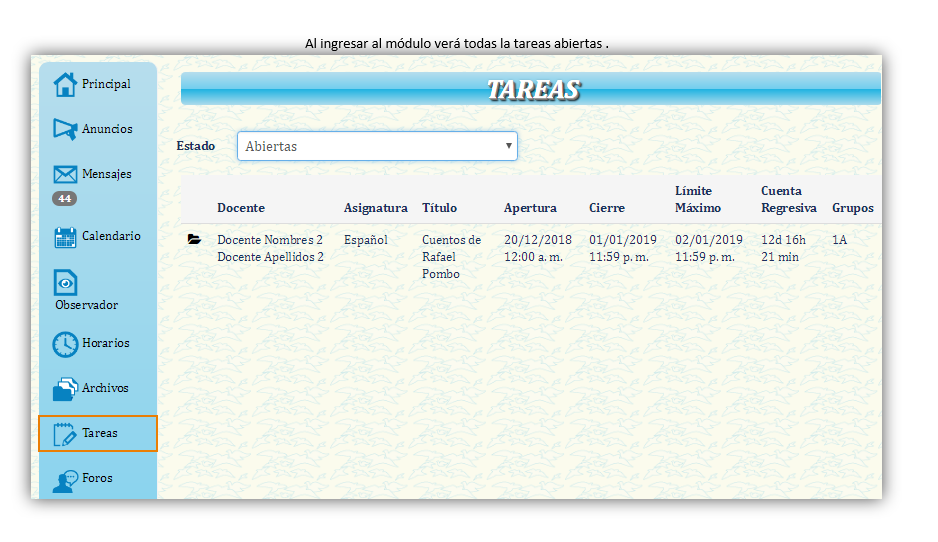
Ver tareas
Puede ver solo las tareas abiertas o todas las tareas.
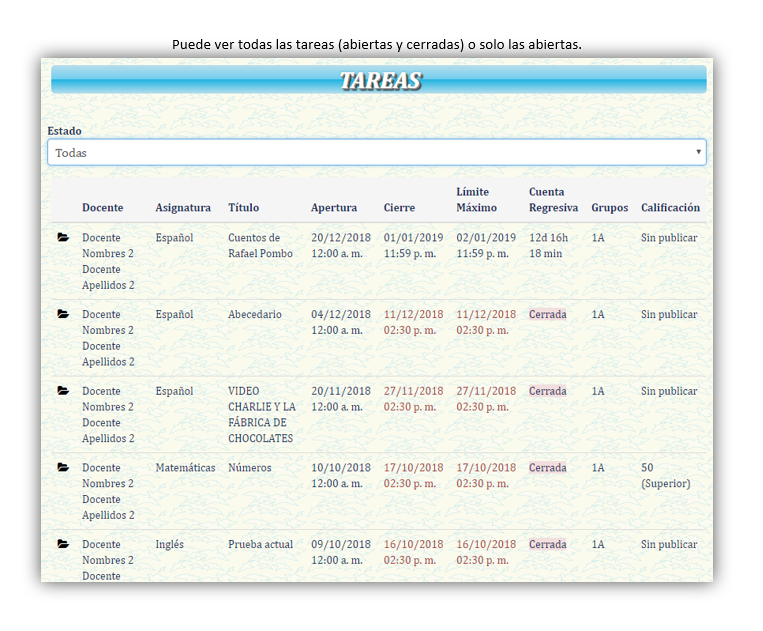
Tareas Cerradas
Vea el detalle una tarea cerrada, si fue respondida encontrará la respuesta de ésta.
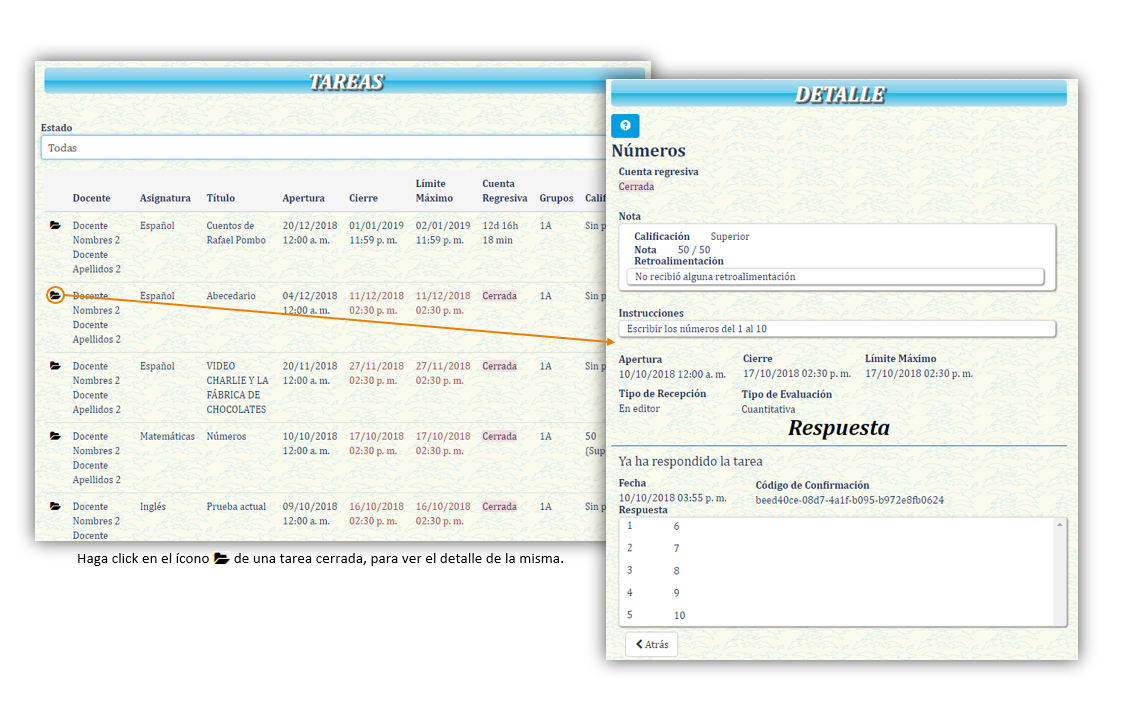
Si la tarea está cerrada, pero el docente amplió el plazo de presentación de la tarea, ingrese al modulo, ubique la tarea y haga click en ícono de abrir.
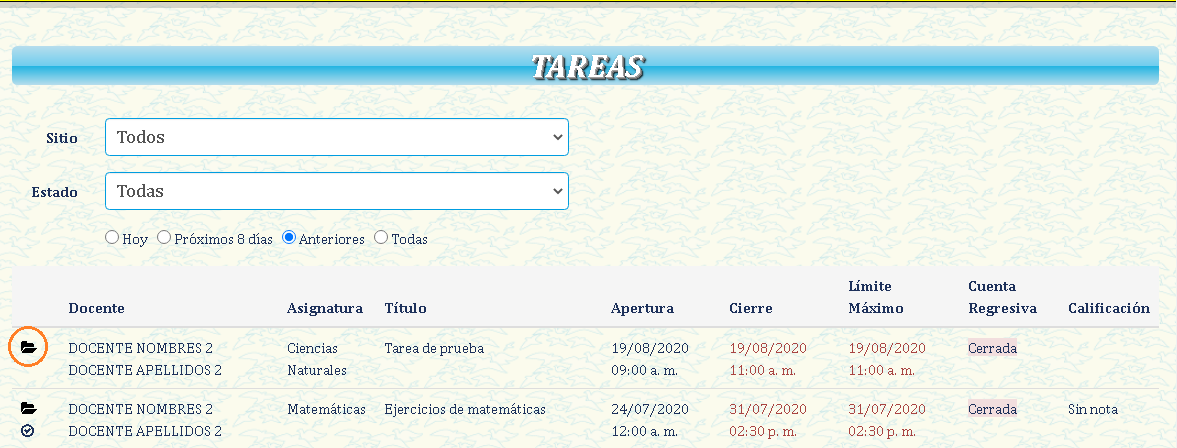
Tareas Abiertas
Vea el detalle una tarea abierta, podrá enviar la respuesta a la tarea (si ya envió una respuesta y aún no se ha cerrado la tarea, podrá enviar nuevamente una respuesta de ésta).